花纹字,设计花纹立体字教程(4)
来源:PS联盟
作者:Sener
学习:16276人次
描边:位置“居中”,填充类型“渐变”,然后点击渐变色编辑渐变如图18。

<图17>
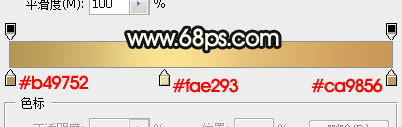
<图18>
9、确定后把填充改为:0%,效果如下图。
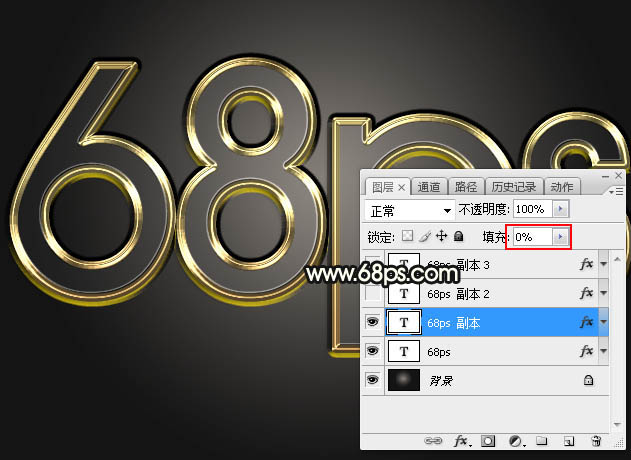
<图19>
10、按ctrl + J 把当前文字图层复制一层,在缩略图后面的蓝色区域右键选择“清除图层样式”,效果如下图。
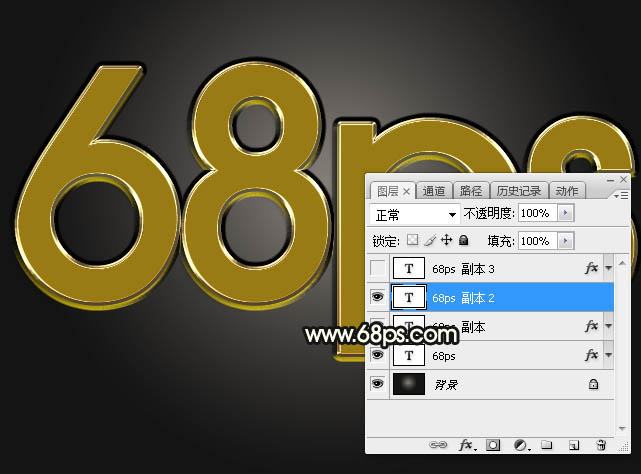
<图20>
11、同上的方法设置图层样式。
投影:
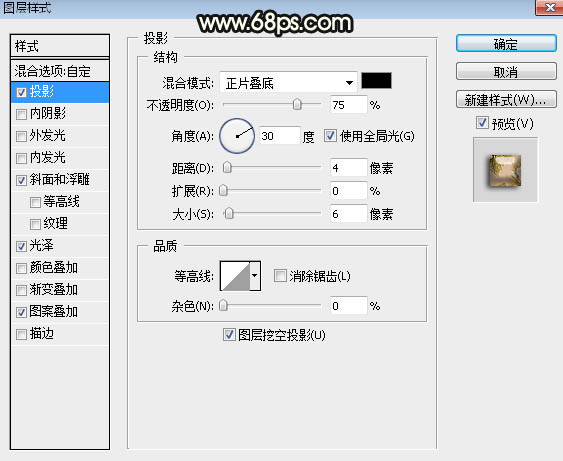
<图21>
斜面和浮雕:
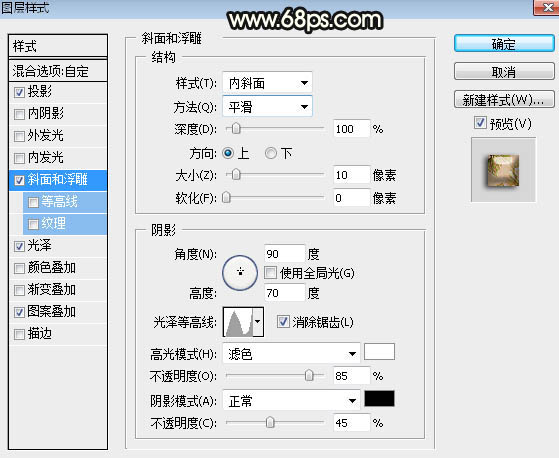
<图22>
学习 · 提示
相关教程
关注大神微博加入>>
网友求助,请回答!









